Los mejores servidores DNS de 2022
Nuestro ISP nos asigna servidores DNS cuando nos conectamos a Internet, pero estos servidores no siempre son los mejores en términos de velocidad, seguridad y privacidad. Los servidores DNS más lentos pueden retrasar la carga de los sitios, y si los servidores fallan, no podremos acceder a los recursos web.
Cambiar a un servidor DNS público gratuito puede ser la solución. En muchos casos, aceleraremos la carga de los sitios y obtendremos un tiempo de funcionamiento muy prolongado, libre de "problemas técnicos".
Algunos servicios de DNS pueden bloquear el acceso a sitios de phishing y maliciosos, y ofrecer filtrado de contenidos inapropiados para proteger a tus hijos de Internet.
Pero hay que ser cautos al elegir un servidor DNS: no todos los proveedores externos serán necesariamente mejores que los de nuestro ISP. Así pues, para ayudarte a elegir, he recopilado 6 de los mejores servidores DNS 2022 gratuitos disponibles.
- OpenDNS
- Cloudflare
- Comodo Secure DNS
- Quad9 DNS
- AdGuard DNS
- Pero, ¿qué es el DNS?
- ¿Por qué es importante elegir un DNS rápido?
- ¿Cómo detecto el DNS más rápido?
- Cómo cambiar los servidores DNS
- Cómo comprobar el estado de mis servidores DNS actuales
- Cómo probar el funcionamiento de un servicio DNS
OpenDNS
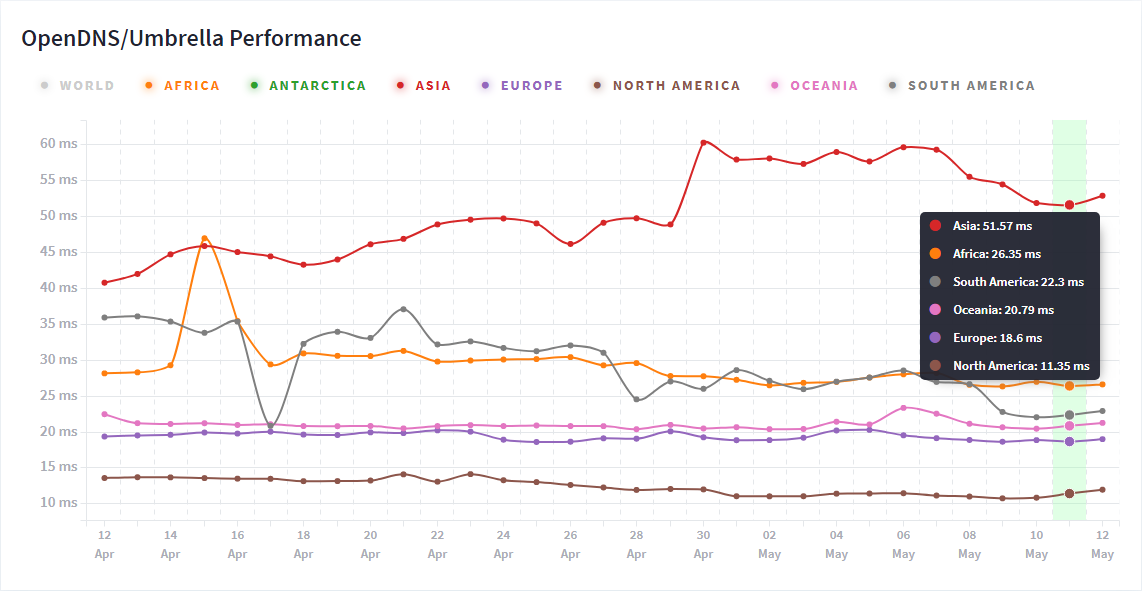
| Ventajas |
|---|
| Hace tiempo que se introdujo en el mercado. |
| Bloquea sitios de phishing. |
| Filtrado web adicional. |
OpenDNS fue lanzado en 2005 y posteriormente adquirido por Cisco, y es ahora uno de los servicios públicos de DNS más conocidos.
El servicio gratuito ofrece muchas ventajas: alta velocidad, 100% de tiempo de actividad, bloqueo de sitios de phishing, filtrado web por control parental, soporte de correo electrónico gratuito...
Las tarifas comerciales permiten ver el historial de visitas durante el último año y configurar el bloqueo del acceso a ciertos recursos. Un usuario normal puede no necesitar estas características, y los interesados tendrán que gastar unos 20 €/año.
Los usuarios experimentados pueden empezar a trabajar con OpenDNS inmediatamente reconfigurando su equipo. Para los principiantes, OpenDNS ofrece instrucciones para configurar PCs, Macs, dispositivos móviles, enrutadores y más dispositivos.
Cloudflare
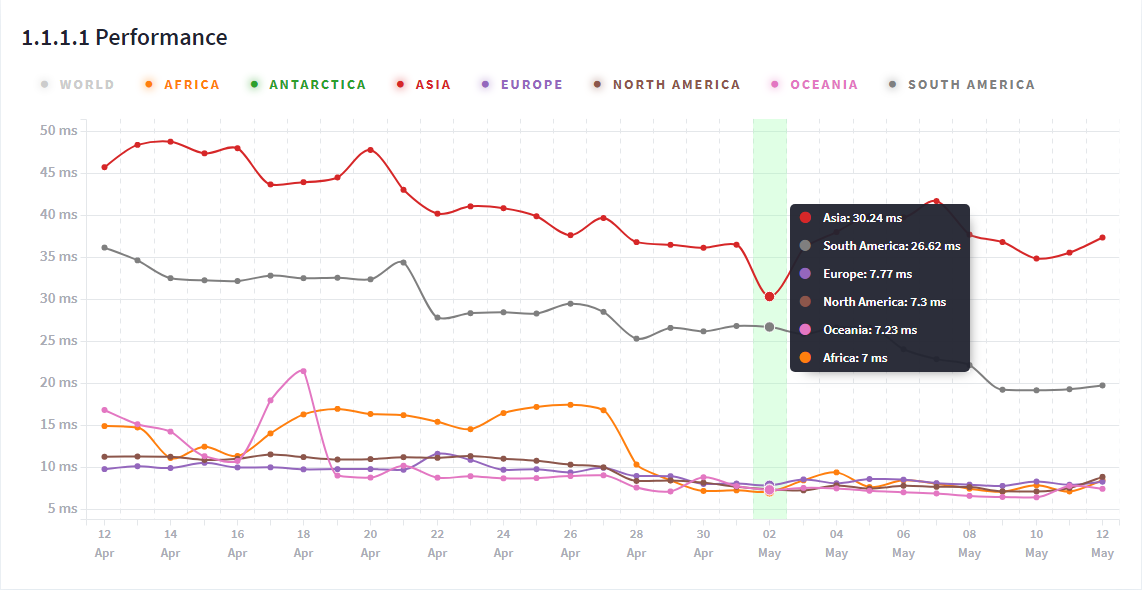
| Ventajas |
|---|
| Gran rendimiento. |
| Estricta política de privacidad. |
| Soporte en el foro comunitario. |
Cloudflare, conocido por su red de distribución de contenidos (CDN, Content Delivery Network en inglés), ha ampliado su gama de servicios y ha lanzado un servicio público de DNS llamado 1.1.1.1.
Cloudflare centra la mayor parte de su atención en cosas básicas como el rendimiento y la privacidad. Las pruebas independientes de DNSPerf muestran que Cloudflare es el servicio público de DNS más rápido del mundo.
En términos de privacidad, Cloudflare promete que no utilizará los datos de navegación para mostrar anuncios y que nunca registrará la dirección IP de origen de una solicitud en un disco. Todos los registros existentes se borrarán en 24 horas. Estas declaraciones no son solo un movimiento de marketing. Cloudflare anualmente contrata a la empresa de auditoría KPMG para analizar sus servicios y publica informes abiertamente.
El sitio web 1.1.1.1 contiene instrucciones para configurar el servicio en Windows, Mac, Android, iOS, dispositivos Linux y routers. Los manuales son de naturaleza general: por ejemplo, se obtiene un conjunto de instrucciones para todas las versiones de Windows. Este enfoque tiene algunas ventajas, porque el usuario puede averiguar fácilmente dónde están configurados los servidores DNS en su sistema. Los usuarios de móviles pueden utilizar la aplicación WARP, que protege todo el tráfico de Internet en su teléfono.
El producto no ofrece bloqueo de anuncios y no intenta rastrear nuestras solicitudes. Sin embargo, Cloudflare ha introducido el filtrado de malware - servidores 1.1.1.2/1.0.0.2 - y el bloqueo de contenidos para adultos - servidores 1.1.1.3/1.0.0.3.
Si tenemos algún problema, podemos ir al foro de la comunidad, hacer preguntas o mirar los problemas ya resueltos por el foro.
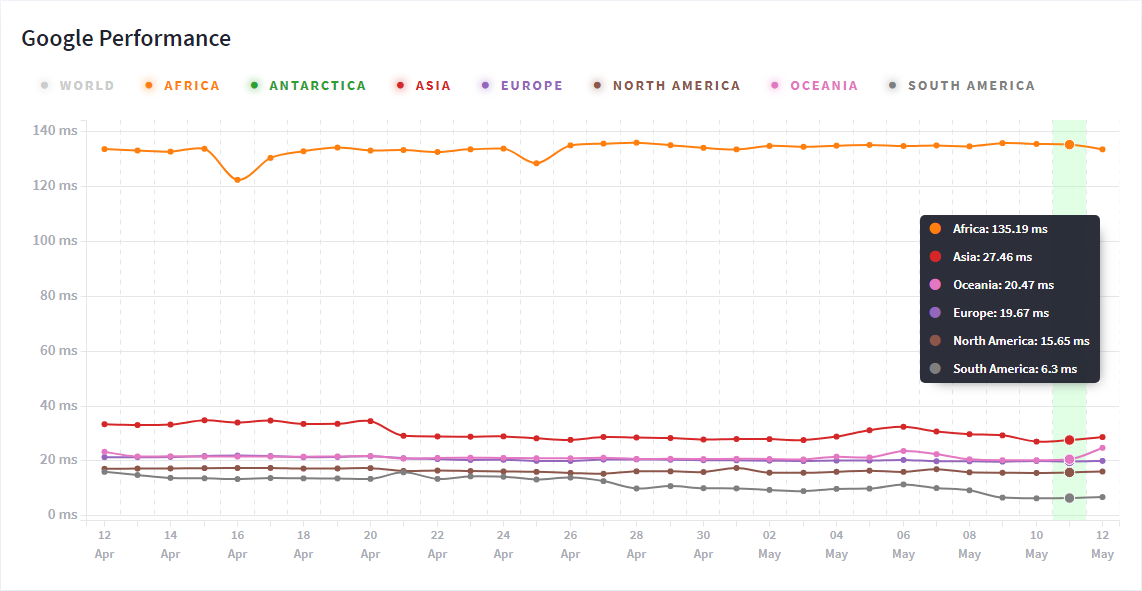
| Ventajas |
|---|
| Transparencia y privacidad |
| Alta velocidad de respuesta |
| Estabilidad y seguridad |
Google ofrece sus servicios en muchas áreas relacionadas con la web y el DNS no es una excepción. Es un servicio público gratuito de DNS que será un simple y efectivo reemplazo de los servidores de tu proveedor.
El DNS público de Google sigue unas normas de privacidad bastante estrictas. El servicio almacena la dirección IP completa del dispositivo solicitante durante unas 24-48 horas para la resolución de problemas y el diagnóstico. Los registros permanentes no aceptan información personal y reducen la información de localización al nivel de la ciudad. Además, todos los datos, excepto una pequeña muestra aleatoria, se eliminan después de dos semanas.
Google ofrece otra ventaja para los usuarios avanzados. Si quieres comprobar la veracidad de la política de privacidad de Google, puedes revisar el contenido de los registros del servicio.
El sitio de Google Public DNS ofrece sólo las recomendaciones más básicas para los usuarios avanzados y advierte que los cambios deben ser realizados sólo por aquellos usuarios que saben cómo configurar el sistema operativo. Siempre podemos consultar las instrucciones de otro servicio, como OpenDNS, recordando sustituir las direcciones IP de los servidores DNS por las de Google: 8.8.8.8 y 8.8.4.4.
Comodo Secure DNS
| Ventajas |
|---|
| Enfocado en la seguridad |
| Protección frente a "dominios aparcados" |
Comodo Group ha desarrollado muchos productos de seguridad de gran calidad, por lo que no es de extrañar que la empresa ofrezca su propio servicio público de DNS.
Como es de esperar, el DNS seguro de Comodo presta mucha atención a la seguridad. El servicio no solo bloquea los sitios de phishing, sino que también te avisa si intentamos visitar sitios con malware, spyware o incluso "dominios aparcados" que pueden sobrecargarnos el navegador de anuncios (pop-ups, banners publicitarios, etc.). Además, puedes probar el servicio Comodo Dome Shield, que añade características adicionales al DNS seguro de Comodo.
Comodo habla de la "inteligencia" de su servicio DNS. Comodo Secure DNS identifica los dominios aparcados no utilizados y te redirige automáticamente a donde quieres ir.
En términos de rendimiento, ofrece una red de servidores ubicados en todo el mundo y tecnología de enrutamiento inteligente.
El servicio de Comodo es interesante como una capa adicional de filtrado web. Hay algunas instrucciones breves pero útiles sobre cómo configurar el servicio para Windows, Mac, routers y Chromebook.
Quad9 DNS
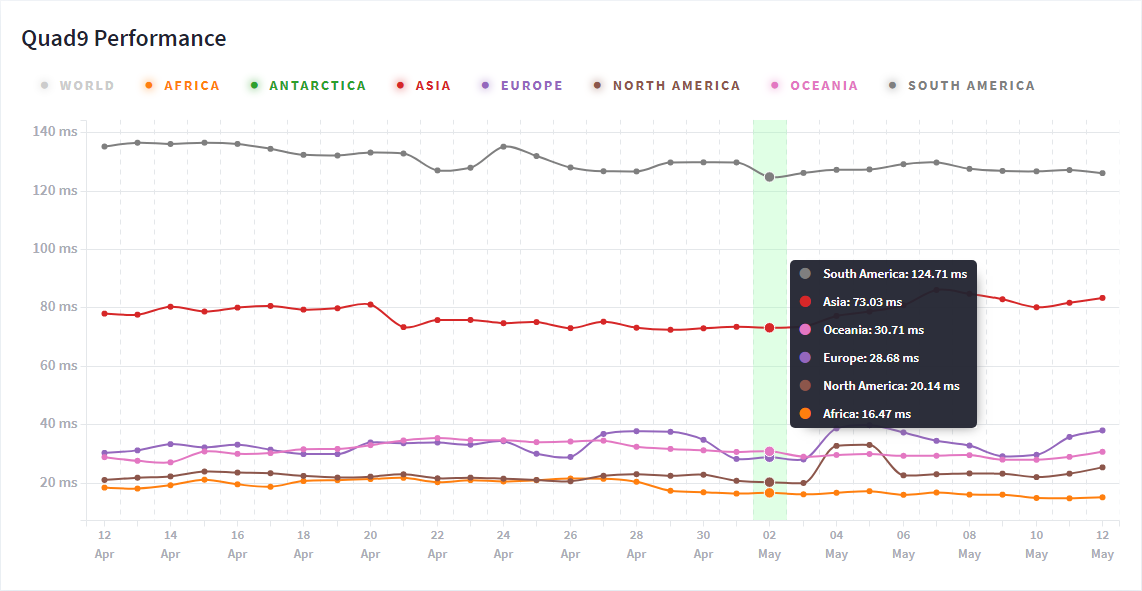
| Ventajas |
|---|
| Alto rendimiento |
| Bloqueo de dominios maliciosos |
Quad9 es un servicio de DNS muy joven que ofrece servidores de DNS rápidos y gratuitos desde agosto de 2016.
La empresa se dedica a las tecnologías para bloquear los dominios maliciosos mediante la recopilación y el procesamiento inteligente de información de fuentes públicas y privadas. El sitio no enumera fuentes específicas, pero menciona el uso de proveedores de análisis de contenido para adultos. El uso de múltiples proveedores de información sobre amenazas debería mejorar el filtrado.
En cuanto al rendimiento, el servicio Quad9 ocupa el octavo lugar en la clasificación del DNSPerf, pero se queda atrás de los líderes sin crítica alguna en términos absolutos. Cuando se desglosa por regiones, América del Norte tiene el mejor rendimiento, pero en otras partes del mundo la latencia es mínima.
Quad9 ofrece instrucciones sólo para las últimas versiones de Windows y MacOS. Son bastante detallados, así que no es difícil entender exactamente lo que necesitas hacer.
AdGuard DNS
| Ventajas |
|---|
| Bloqueo de anuncios, contadores y sitios de phishing |
AdGuard DNS es un servicio de DNS gratuito de AdGuard, cuya versión final fue lanzada en diciembre de 2018. El servicio ofrece dos modos de funcionamiento: el estándar y el "Control Familiar". La principal diferencia entre el modo estándar y el familiar es que el modo familiar bloquea adicionalmente el contenido inapropiado para adultos.
Adguard DNS soporta tecnologías DNS-over-TLS (DNS sobre TLS) y DNS-over-HTTPS (DNS sobre HTTPS) para encriptar las consultas DNS.
AdGuard DNS bloquea automáticamente el acceso a rastreadores conocidos, sitios de phishing y dominios de publicidad. Sin embargo, vale la pena recordar que la seguridad del DNS no permite bloquear completamente el contenido de los anuncios.
Pero, ¿qué es el DNS?
El Sistema de Nombres de Dominio (DNS) es el nombre que se le da a la "libreta de direcciones" de Internet. Convierte las direcciones IP que utilizan los ordenadores para descargar recursos de la web, en direcciones fáciles de recordar, como dominiogeek.com o google.es.
El mecanismo del DNS es complejo, ya que los datos no se almacenan en una sola base de datos, y se distribuyen entre los servidores de DNS ubicados en todo el mundo.
Sin embargo, el usuario doméstico no necesita entrar en detalles técnicos. El proveedor de servicios de Internet proporciona automáticamente acceso al servidor DNS, lo que permite el acceso a los recursos de Internet.
¿Por qué es importante elegir un DNS rápido?
Los servidores DNS pueden diferir notablemente en velocidad. Esto es especialmente cierto en las regiones con escasa cobertura de Internet (África, América del Sur, Oceanía...). Por ejemplo, según DNSPref, en Oceanía el tiempo de respuesta de los servidores DNS de Cloudflare es de 9,59 milisegundos, lo que los hace una opción muy interesante frente a, por ejemplo, los 170,77 ms de los servidores de Verisign.
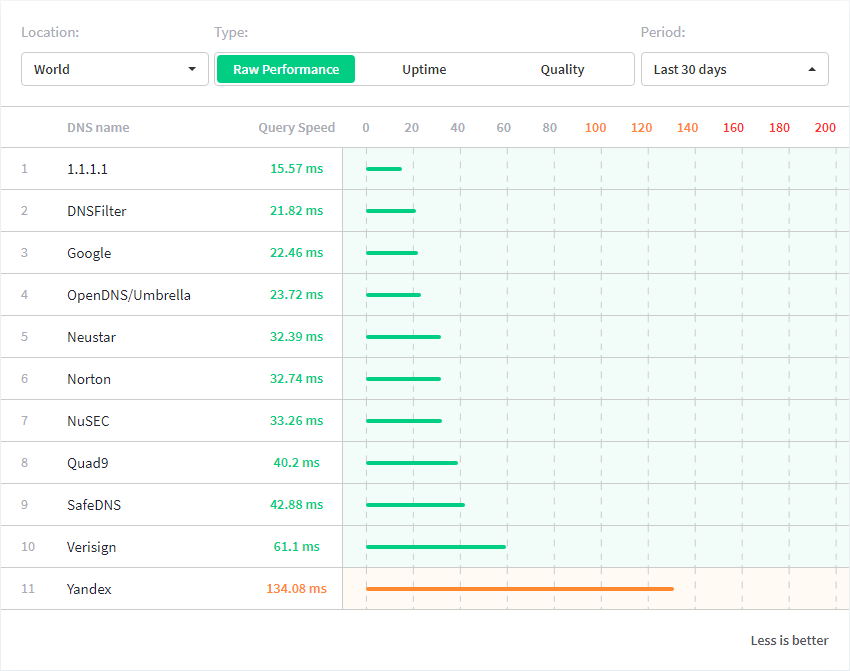
Por supuesto, ese es un ejemplo un poco extremo. En Europa y los Estados Unidos, la propagación entre los diferentes servidores de DNS no suele ser superior a 30 ms. Además, como es probable que tu router almacene en caché las direcciones para su uso posterior, incluso esos retrasos serán poco frecuentes.
En cualquier caso, un servidor DNS lento puede reducir significativamente la velocidad de descarga de los recursos web, por lo que probar DNS alternativos es una muy buena idea.
¿Cómo detecto el DNS más rápido?
La velocidad del DNS depende de muchos factores como la ubicación física, la distancia al servidor más cercano, la potencia y el ancho de banda del servidor.
DNS Jumper es una utilidad portable y gratuita que permite probar varios servidores públicos de DNS, compararlos e instalar el servicio más rápido para tu caso.
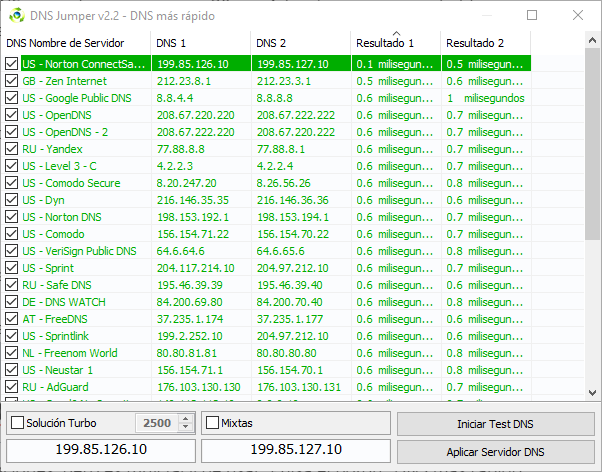
El programa tiene muchas configuraciones, pero es muy fácil de usar. Pulsa el botón "DNS más rápido" y haz clic en Iniciar Test DNS. En unos segundos, obtendrás una lista de servidores DNS ordenados por velocidad, con el más rápido seleccionado automáticamente y listo para ser aplicado.
Sin embargo, aunque DNS Jumper comprueba los servidores desde su ubicación, no hace las suficientes pruebas como para dar una respuesta definitiva sobre la velocidad de los DNS.
DNSPref prueba varios servidores de DNS desde más de 200 lugares del mundo cada minuto y hace públicos los resultados. El servicio proporciona una buena imagen general del rendimiento y el tiempo de actividad (en inglés, "uptime") de los servicios de DNS.
Cómo cambiar los servidores DNS
La forma de configurar los servidores DNS dependen del hardware y el sistema operativo.
La primera cosa que necesitas saber es los servidores DNS primarios y secundarios. Normalmente se muestran en el sitio web oficial de la organización. Por ejemplo, el DNS de OpenDNS utiliza los servidores 208.67.222.222 y 208.67.220.220.
Para los usuarios domésticos, la forma más fácil de cambiar los DNS es especificar las direcciones IP apropiadas en la configuración del router, de manera que el resto de dispositivos conectados a él captarán la configuración de DNS automáticamente.
Para ello, entra en la configuración del router (la contraseña por defecto suele estar especificada en la parte posterior del propio dispositivo) y busca los parámetros de los servidores DNS primario y secundario (en la interfaz en inglés: DNS primary y DNS secondary).
Asegúrate de guardar la configuración actual en un archivo para así poder revertir los cambios si fuese necesario.
Si encuentras algún problema, consulta el sitio web del servicio para obtener instrucciones. También puedes utilizar los manuales de otros proveedores de DNS, pero en lugar de usar sus direcciones, utiliza las del servicio de tu elección.
El sitio de soporte de DNS de Freenom World proporciona instrucciones para configurar los servidores DNS en diferentes routers.
Si no tienes la opción de cambiar la configuración desde el router (es poco probable), puedes cambiar los DNS de cada dispositivo individual desde el sistema operativo. Usa las instrucciones de Cloudflare u OpenDNS.
Cómo comprobar el estado de mis servidores DNS actuales
Si estás intentando resolver problemas con tu conexión a Internet y te planteas la posibilidad de cambiar los servidores DNS, es útil comprobar primero qué servidores estás utilizando actualmente.
La forma más fácil es utilizar algún servicio como DNSLeakTest.com. Abrimos el sitio y tras hacer clic en el botón "Standard Test", obtendremos las direcciones IP de los servidores DNS, los nombres de host y, en algunos casos, hasta el nombre de nuestro ISP.
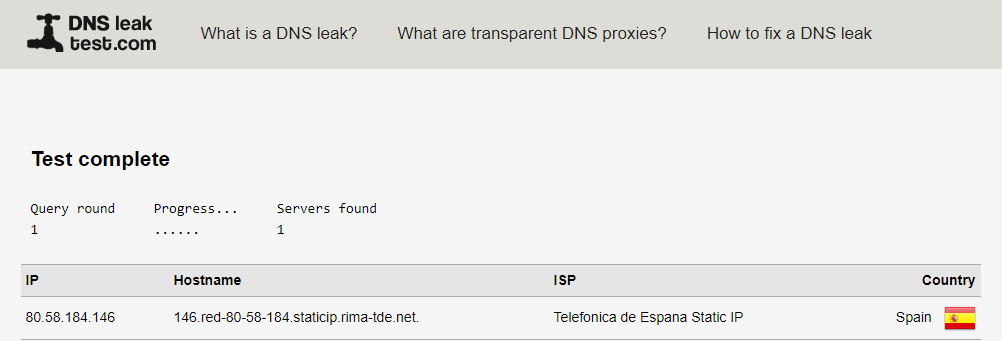
Hay varias opciones posibles:
- Tu adaptador de red está configurado para usar servidores DNS específicos.
- El router pide las direcciones de los mejores servidores DNS al proveedor cuando se conecta (como en la imagen).
- La configuración de los servidores DNS está especificada manualmente en el router.
En Windows, para comprobar los servidores DNS vinculados a nuestro adaptador de red, ejecutamos el comando ipconfig /all.
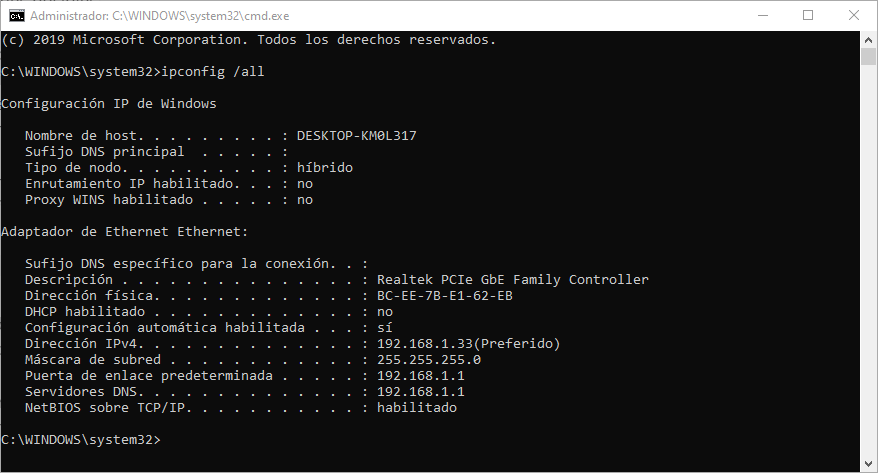
Si solo hay una dirección en "Servidores DNS" – la dirección de tu router (normalmente 192.168.x.x), entonces significa que el encargado de gestionar la configuración de los DNS es el router.
Introduce esa dirección en tu navegador para entrar en el centro de control de tu router y especifica los servidores DNS necesarios.
Cómo probar el funcionamiento de un servicio DNS
Si al intentar acceder a un sitio web el navegador muestra el error "dirección IP del servidor no encontrada", pero estás seguro de que el sitio funciona y está disponible, entonces el problema puede estar relacionado con el servidor DNS.
Los usuarios de Windows pueden utilizar la herramienta "nslookup.exe" de línea de comandos para ver los resultados de cualquier servidor DNS sin cambiar la configuración del sistema.
- Abre una ventana de Símbolo del sistema (cmd.exe)
- A continuación, escribe el comando "nslookup sitioaprobar.com" (sin comillas) y pulsa Intro.
- Nslookup utilizará tu servidor DNS predeterminado para acceder al sitio. Si el sitio no funciona, no aparecerá ningún registro de DNS.
- Repite los pasos anteriores especificando un servidor DNS alternativo. Por ejemplo "nslookup sitioaprobar.com 8.8.8.8", para probar el sitio mediante los servidores DNS públicos de Google.
- Si de nuevo nslookup devuelve errores o no muestra ningún registro de DNS, podríamos descartar que el problema fuese de nuestros servidores DNS actuales.
- Si por el contrario la prueba no funciona con los DNS actuales, pero con unos alternativos sí, entonces puedes configurar tu sistema para usar los que funcionan y ver si eso soluciona el problema.
Si te ha gustado Los mejores servidores DNS de 2022 y te gustaría seguir leyendo contenido similar, puedes visitar la categoría Internet. ¡Y no olvides dejar un comentario 🤗!
Deja una respuesta

Podría interesarte